Open huangshuwei opened 4 years ago
我们在开发H5 页面时,经常会遇到在chrome 模拟器上运行正常,到了真机上偶尔出现问题的情况。这篇文章介绍在windows10 chrome 调试 iOS Safari 页面方案。特此记录
原理是利用 remotedebug-ios-webkit-adapter插件
remotedebug-ios-webkit-adapter
利用 scoop 安装插件,后面会涉及到
1、打开 powershell 2、输入命令:
Set-ExecutionPolicy RemoteSigned -scope CurrentUser
此步骤目的是允许当前用户运行来自远程源的脚本 3、下载 scoop 输入命令:
iex (new-object net.webclient).downloadstring('https://get.scoop.sh')
安装成功后提示: 验证 scoop 是否安装成功
scoop help
npm install remotedebug-ios-webkit-adapter -g
1、安装 iTunes
调试 iOS 设备基本都是要安装iTunes
下载地址,找一个最新版
2、用USB连接你的 iOS 设备
此处我用的 iPhone,iPad 应该也是可以的
直到你的iTunes 左下角出现连接的设备才算连接完成
3、在你的iOS 设备上开启web 检查 你的iOS 设备->Settings->Safari->高级->网页检查器->开启
4、启动 webkit adapter 插件
remotedebug_ios_webkit_adapter --port=9000
如果提示'scoop install ios-webkit-debug-proxy' ,那么按照提示安装即可。此处就用到了 scoop
scoop install ios-webkit-debug-proxy
如果提示’ Couldn't find manifest for 'ios-webkit-debug-proxy'.’此处是一个bug,可以通过下面的命令解决
scoop bucket add extras
具体解决方案参考这里: https://github.com/lukesampson/scoop-extras/pull/2504
5、设置chrome 调试设备 chrome 地址栏输入地址 chrome://inspect/#devices 如下界面 定位到 Devies->点击 Configure 按钮 输入 localhost:9000
9000 是刚才启动的端口
这是在你的iOS 设备上 Safari 浏览器打开想要调试的页面。这时chrome 调试设备界面会出现“远程目标”信息
如果没有出现,尝试刷新这个页面
点击“inspect”即可看到iOS 设备界面,剩下的就可以真机调试了
https://washamdev.com/debug-a-website-in-ios-safari-on-windows/ https://www.onmsft.com/how-to/how-to-install-the-scoop-package-manager-in-windows-10
牛
前言
我们在开发H5 页面时,经常会遇到在chrome 模拟器上运行正常,到了真机上偶尔出现问题的情况。这篇文章介绍在windows10 chrome 调试 iOS Safari 页面方案。特此记录
准备环境
安装 scoop
1、打开 powershell 2、输入命令:
此步骤目的是允许当前用户运行来自远程源的脚本 3、下载 scoop 输入命令:
安装成功后提示: 验证 scoop 是否安装成功
验证 scoop 是否安装成功
安装 remotedebug-ios-webkit-adapter
开始调试
1、安装 iTunes
下载地址,找一个最新版
2、用USB连接你的 iOS 设备
直到你的iTunes 左下角出现连接的设备才算连接完成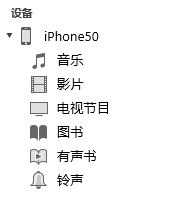
3、在你的iOS 设备上开启web 检查 你的iOS 设备->Settings->Safari->高级->网页检查器->开启
4、启动 webkit adapter 插件
如果提示'scoop install ios-webkit-debug-proxy' ,那么按照提示安装即可。此处就用到了 scoop
如果提示’ Couldn't find manifest for 'ios-webkit-debug-proxy'.’此处是一个bug,可以通过下面的命令解决
5、设置chrome 调试设备 chrome 地址栏输入地址 chrome://inspect/#devices 如下界面 定位到 Devies->点击 Configure 按钮
输入 localhost:9000
定位到 Devies->点击 Configure 按钮
输入 localhost:9000
这是在你的iOS 设备上 Safari 浏览器打开想要调试的页面。这时chrome 调试设备界面会出现“远程目标”信息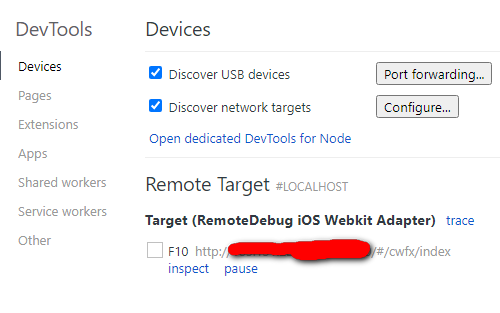
点击“inspect”即可看到iOS 设备界面,剩下的就可以真机调试了
参考:
https://washamdev.com/debug-a-website-in-ios-safari-on-windows/ https://www.onmsft.com/how-to/how-to-install-the-scoop-package-manager-in-windows-10